Win10远程桌面连接0x1104怎么解决 Win10协议错误代码0x1104解决方法
(福利推荐:你还在原价购买阿里云服务器?现在阿里云0.8折限时抢购活动来啦!4核8G企业云服务器仅2998元/3年,立即抢购>>>:9i0i.cn/aliyun)
有时候可能我们需要使用到远程桌面软件,即使是Windows系统自带的远程桌面工具也难免会遇到问题,并且系统提示远程桌面错误代码0x1104。那么遇到远程桌面协议错误代码0x1104要怎么解决呢?接下来小编就来和大家介绍几种解决方法吧。
Win10远程桌面连接0x1104怎么解决
方法一
1、 按“Win + R”键调用运行对话框,然后输入“sysdm.cpl”并按下回车键打开系统属性。

2、 单击“远程”选项卡,找到并勾选“允许远程连接到此计算机”,然后单击“确定”。

方法二
1、在客户端计算机上的搜索框中搜索“远程桌面连接”并打开它,然后单击“显示选项”。

2、选择“体验”选项卡,然后取消所有复选标记。

方法三
编辑防火墙有时,Windows防火墙可能会阻止远程连接。因此,您可以编辑Windows防火墙以允许远程桌面通过防火墙。
1、打开控制面板选择“系统和安全”,单击“Windows Defender 防火墙”。
2、在Windows Defender防火墙中,单击“允许应用或功能通过Windows Defender防火墙”。

3、单击“更改设置”,然后勾选“远程桌面”并点击“确定”。

方法四
禁用杀毒软件根据部分用户反馈,第三方杀毒软件可能会干扰远程桌面的正常运行,禁用它可以修复远程桌面0x1104错误代码,您可以尝试将您的第三方杀毒软件禁用。
相关文章
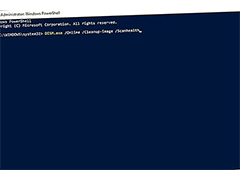
win32kbasesys蓝屏win10怎么办? win10win32kbasesys蓝屏解决方案汇总
出现win32k.sys蓝屏现象其实是由于win32k.sys文件收到病毒或者是其他插件的改动造成的,下面我们就来看看详细的解决办法2023-10-31
win10开机失败提示系统故障怎么办? win10系统故障修复教程
win10开机失败提示系统故障怎么办?win10系统开不了机,从提示信息中能看到是系统错误,该怎么解决呢?下面我们就来看看win10系统故障修复教程2023-10-31
Win10任务栏图标闪烁频率怎么调整? 任务栏设置图标闪烁次数的技巧
Win10任务栏图标闪烁频率怎么调整?大家在使用Win10的时候,一定都遇到过任务栏上图标闪烁的问题吧任,任务栏上图标闪烁是为了提醒用户别忘了及时处理,下面我们就来看看wi2023-10-30
Win10 22H2 Build 19045.3636 10月更新补丁KB503145推送(附更新修复汇
Win1022H2 系统发布了非安全可选更新 KB503145,本文为大家带来了详细的更新介绍,感兴趣的朋友一起看看吧2023-10-30
win10x86与x64区别是什么?win10系统86位与64位区别
win10x86与x64区别是什么?X86指的是32位系统,32位占用内存较小,但是不支持大于4G内存,X64指的是64位系统,64位系统支持高达128G内存,如果你的内存比较大就装64位,详2023-10-28 随机硬件地址怎么关闭?Win10系统中想要关闭随机硬件地址,在哪里关闭呢?下面我们就来看看Win10随机硬件地址关闭教程2023-10-28
随机硬件地址怎么关闭?Win10系统中想要关闭随机硬件地址,在哪里关闭呢?下面我们就来看看Win10随机硬件地址关闭教程2023-10-28
Win10 DirectX功能被禁用怎么修复? Win10启用DirectX功能的技巧
Win10 DirectX功能被禁用怎么修复?DirectX可以更加强效的驱动效率但是被禁用了,该怎么解决呢?下面我们就来看看Win10启用DirectX功能的技巧2023-10-28 Win10无法连接共享打印机拒绝访问怎么办?wiin10系统中共享打印机不能连接,提示决绝访问,该怎么办呢?详细请看下文介绍2023-10-28
Win10无法连接共享打印机拒绝访问怎么办?wiin10系统中共享打印机不能连接,提示决绝访问,该怎么办呢?详细请看下文介绍2023-10-28
Win10打开rar文件时出现闪退怎么办 win10打开RAR文件闪退解决方法
windows10正式版的用户反馈,在新系统中双击打开RAR文件时会出现闪退的故障,这该怎么办呢?我们又该如何修复呢?下面小编就向大家分享Win10双击RAR文件闪退的具体修复方法2023-10-27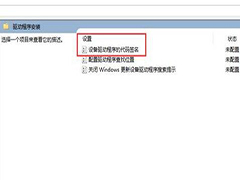
Win10怎样永久禁用驱动程序强制签名 Win10永久禁用驱动程序强制签名方
在其他驱动安装的时候,就会失败,面对这个情况,大多数用户都不知道要怎么设置才能够禁用驱动程序强制签名,那么本期的小编就来为广大用户们解答,一起来了解看看吧2023-10-27







最新评论